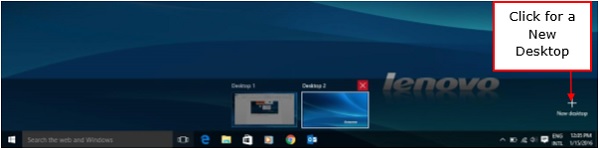विंडोज 10 - नेविगेशन
अपने विंडोज को नेविगेट करने के लिए, आप बस वह टाइप कर सकते हैं जो आप टास्कबार खोज पर देख रहे हैं। यह एक दस्तावेज या आवेदन का नाम हो सकता है, या बस किसी भी जानकारी के लिए आप देख रहे हैं।
प्रारंभ मेनू
यदि आप एक विशिष्ट एप्लिकेशन की तलाश कर रहे हैं, तो आप स्टार्ट मेनू भी खोल सकते हैं और "सभी एप्लिकेशन" पर क्लिक कर सकते हैं। यह आपके कंप्यूटर पर स्थापित सभी अनुप्रयोगों की एक वर्णमाला सूची खोलेगा।
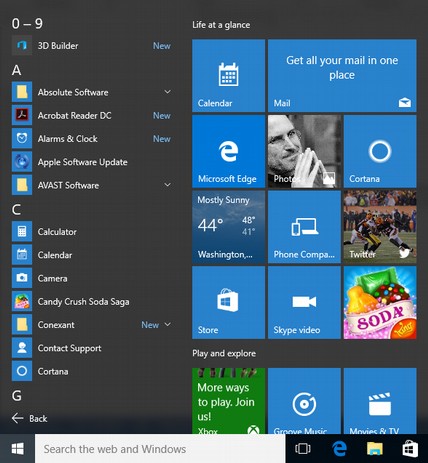
फाइल ढूँढने वाला
यदि आप किसी विशिष्ट दस्तावेज़ की तलाश में हैं, तो दूसरा विकल्प टास्कबार पर फ़ोल्डर आइकन पर क्लिक करके फ़ाइल एक्सप्लोरर का उपयोग करना है।
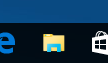
फ़ाइल एक्सप्लोरर विंडो में, आप अपने सभी फ़ोल्डर और दस्तावेज़ ब्राउज़ कर सकते हैं।
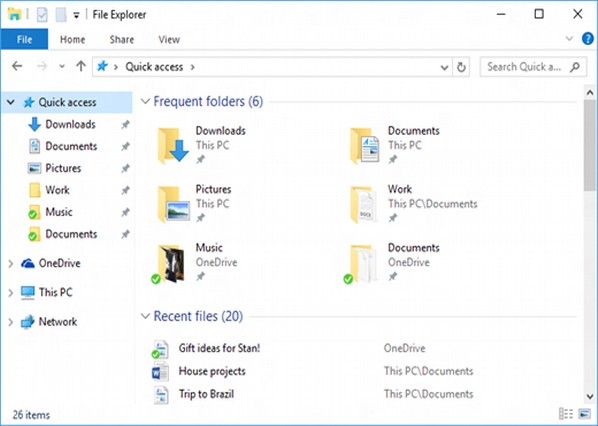
वर्चुअल डेस्कटॉप
विंडोज 10 की नई विशेषताओं में से एक वर्चुअल डेस्कटॉप का जोड़ है। यह आपको कई डेस्कटॉप स्क्रीन रखने की अनुमति देता है जहां आप खुली खिड़कियों को व्यवस्थित रख सकते हैं।
वर्चुअल डेस्कटॉप जोड़ने के लिए, इन चरणों का पालन करें -
Step 1 - टास्कबार पर टास्क व्यू पर क्लिक करें।

Step 2- निचले-दाएं कोने पर "नया डेस्कटॉप" विकल्प पर क्लिक करें। आप क्लिक करके नए डेस्कटॉप को एक्सेस या डिलीट कर सकते हैंTask View फिर।